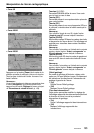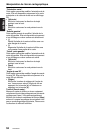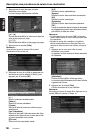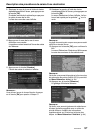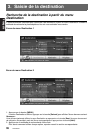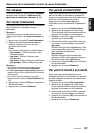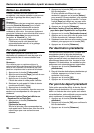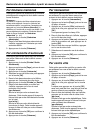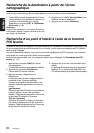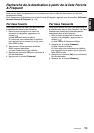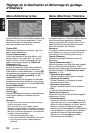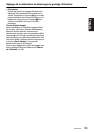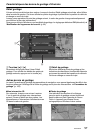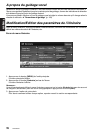Recherche de la destination à partir du menu Destination
91
NAX983HD
Français
Par itinéraire mémorisé
Cette option permet de sélectionner un itinéraire
précédemment enregistré et de le définir comme
nouvel itinéraire.
Remarque :
Au moins un itinéraire doit être mémorisé pour
utiliser cette méthode. Lorsqu’un itinéraire est
actuellement défini, vous pouvez l’enregistrer en
appuyant sur la touche [Aucun (Nouveau)], à
condition qu’il contienne au moins une étape. Vous
pouvez également enregistrer l’itinéraire actuel à
l’aide du menu Itinéraire. ➜ “Itinéraires
mémorisés” (p. 114)
1. Appuyez sur la touche [Itinéraires
mémorisés].
2. Dans la liste des itinéraires mémorisés qui
s’affiche, appuyez sur l’itinéraire que vous
souhaitez définir.
3. Appuyez sur la touche [Démarrer].
Par entrée/sortie d’autoroute
Cette option permet de rechercher une entrée ou
une sortie d’autoroute et de la définir comme
destination.
1. Appuyez sur la touche [Entrée / Sortie
d’autoroute].
2. Appuyez sur la touche [Pays], puis sur le nom
du pays, si besoin.
3. Appuyez sur la touche [Autoroute].
4. Saisissez le nom de l’autoroute, puis appuyez
sur la touche [OK].
5. Dans la liste des autoroutes qui s’affiche,
appuyez sur l’autoroute de votre choix.
6. Appuyez sur la touche [Entrée] ou [Sortie].
7. Dans la liste des entrées ou sorties qui
s’affiche, appuyez sur le lieu où vous
souhaitez vous rendre.
[par distance]
Affiche la liste par ordre croissant des
distances. Cette touche apparaît lorsque la
liste est triée par ordre d’entrée/sortie trouvée
sur le trajet.
[sur le traj.]
Affiche la liste par ordre d’entrée/sortie
trouvée sur le trajet. Cette touche apparaît
lorsque la liste est triée par ordre croissant
des distances.
8. Appuyez sur la touche [OK] pour confirmer le
lieu de destination.
9. Appuyez sur la touche [Démarrer].
Par intersection
Cette option permet de spécifier une intersection
en saisissant le nom des deux rues qui se
croisent et de la définir comme destination.
1. Appuyez sur la touche [Intersection].
2. Appuyez sur la touche [Pays], puis sur le nom
du pays, si besoin.
3. Appuyez sur la touche [Ville], saisissez le
nom de la ville, puis appuyez sur la touche
[OK].
Vous pouvez ignorer le champ Ville.
4. Dans la liste des villes qui s’affiche, appuyez
sur la ville de votre choix.
5. Appuyez sur la touche [1ère rue], saisissez le
nom de la première rue, puis appuyez sur la
touche [OK].
6. Dans la liste des rues qui s’affiche, appuyez
sur la rue de votre choix.
7. Sélectionnez la seconde rue de la même
façon.
8. Appuyez sur la touche [OK] pour confirmer le
lieu de destination.
9. Appuyez sur la touche [Démarrer].
Par centre ville
Cette option permet de spécifier un centre ville
en saisissant son nom et de le définir comme
destination.
1. Appuyez sur la touche [Centre ville].
2. Appuyez sur la touche [Pays], puis sur le nom
du pays, si besoin.
3. Appuyez sur la touche [Ville], saisissez le
nom de la ville, puis appuyez sur la touche
[OK].
Lorsque vous appuyez sur la touche [OK]
sans avoir saisi de nom, une liste de tous les
centres villes du pays spécifié s’affiche.
4. Dans la liste des centres villes qui s’affiche,
appuyez sur le centre ville de votre choix.
[par nom]
Affiche la liste par ordre alphabétique. Cette
touche apparaît lorsque la liste est triée par
ordre croissant des distances.
[par distance]
Affiche la liste par ordre croissant des
distances. Cette touche apparaît lorsque la
liste est triée par ordre alphabétique.
5. Appuyez sur la touche [OK] pour confirmer le
lieu de destination.
6. Appuyez sur la touche [Démarrer].